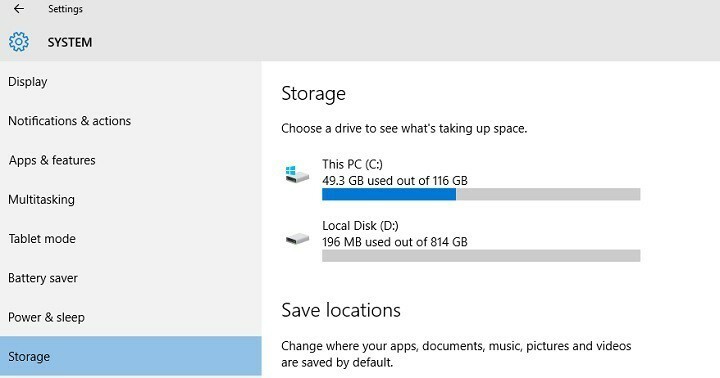
Jeśli posiadasz niskie urządzenie magazynujące, możesz spróbować uaktualnić do Aktualizacja rocznicowa, ale nie zdziw się, jeśli pojawi się komunikat o błędzie informujący o tym niewystarczająco miejsca aby zakończyć instalację.
W takich sytuacjach firma Microsoft sugeruje użytkownikom korzystanie z dysków flash USB lub Karty SD aby zakończyć instalację aktualizacji rocznicowej. Według giganta technologicznego, nie ma potrzeby instalowania konkretnego programu, aby zaktualizować system do wersji 1607 systemu Windows 10 za pomocą kart SD, ponieważ wystarczy postępować zgodnie z instrukcjami wyświetlanymi na ekranie.
Małe urządzenia pamięci masowej, takie jak urządzenia z dyskami twardymi 32 GB lub starsze urządzenia z pełnymi dyskami twardymi, mogą wymagać dodatkowej pamięci w celu ukończenia aktualizacji. Podczas aktualizacji zobaczysz instrukcje informujące, co robić. Może być konieczne usunięcie niepotrzebnych plików z urządzenia lub włożenie dysku flash USB, aby zakończyć aktualizację.
Niestety, użycie karty SD do uaktualnienia do aktualizacji rocznicowej nie jest tak proste, jak opisuje to Microsoft. Tysiące użytkowników zgłaszają, że wciąż otrzymują komunikat o błędzie „Za mało miejsca na dysku dla aktualizacji rocznicowej”, chociaż zamontowali karty SD jako dysk D: i próbowali podłączyć dyski USB.
Ich komputery nie wyświetlają żadnych opcji umożliwiających im korzystanie z kart SD, wyświetlając tylko komunikat informujący, że potrzebują więcej miejsca na dysku.
Brak możliwości korzystania z kart SD lub dysków flash USB podczas instalacji aktualizacji rocznicowej
Laptop Toshiba z 32 GB i tablet ODYS z 16 GB i aktualizacją nie prosi o żadne karty USB lub SD do zakończenia aktualizacji, mimo że je podłączam! Ciągle mówi, że wystarczy miejsca! Nawet jeśli usunę wszystkie moje aplikacje, to nadal nie wystarczy!
Na szczęście, jeśli masz mało urządzenia pamięci masowej, a ty chcesz uaktualnić, nie musisz tracić nadziei. Niektórym użytkownikom udało się zainstalować rocznicowa aktualizacja pomimo wcześniejszego otrzymania przerażającego komunikatu „Za mało miejsca na dysku dla aktualizacji rocznicowej”.
Oto jak zainstalować aktualizację rocznicową na urządzeniach o małej pojemności
Użyj narzędzia do tworzenia multimediów
- Upewnij się, że masz 8 GB wolnego miejsca
- Pobierz Narzędzie do tworzenia mediów od firmy Microsoft.
- Uruchomić MediaCreationTool.exe
- Kliknij Zaktualizuj ten komputer teraz
- Wybierz Zachowaj osobiste pliki i aplikacje
- Poczekaj na zakończenie instalacji.
POWIĄZANE HISTORIE, KTÓRE MUSISZ SPRAWDZIĆ:
- Poprawka: Awaria aplikacji po zainstalowaniu rocznicowej aktualizacji systemu Windows 10
- Poprawka: narzędzie do tworzenia multimediów dla aktualizacji rocznicowej nie działa
- Poprawka: nie można zainstalować rozszerzeń Edge w rocznicowej aktualizacji systemu Windows 10


